如果你不希望 Facebook 再自動播放時間軸上的影片,能把這功能關掉、避免浪費太多網路流量,必看!!!

已經推出一陣子 Facebook 影片自動播放功能
相信大家都一定在動態時間軸看到過了~小編還是為大家介紹一下
簡單來說,就是當我們捲動時間軸,如果剛好有人轉貼影片的話,會在出現時自動開始播放,不管你看不看,通通都自動播放給你瀏覽。
這功能到底好或不好呢?
對大部分人來說也許很方便,很直覺且自然而然的,眼睛就盯著影片看了下去。但實際上很多時候大家都是在不自覺的狀態下盯著看了好久之後,才驚覺自己正在看影片,雖然很方便,但實際上似乎是吃了「注意力被強姦」的虧…
如果你不希望 Facebook 再自動播放時間軸上的影片,希望能把這功能關掉、避免浪費太多網路流量,可以依照下面的方法關閉此功能。
一、電腦版 Facebook 關閉「自動播放影片」的方法
第1步 開啟 Facebook 網站並登入後,點一下右上方的選單,再按「設定」。

第2步 開啟設定頁面後,點一下左邊清單最下面的「影片」,接著在“自動播放影片「關閉」”即可。

二、Android 手機關閉 Facebook 「自動播放影片」的方法
第1步 開啟 Facebook 應用程式,點一下右上角的選單圖示,開啟設定選單後,再按「應用程式設定」。

第2步 接著在選單中找到「影片自動播放」功能,點一下、跳出選單後再按「關閉」,即可讓 Facebook 應用程式在流覽時不自動播放影片。

三、iPhone 手機關閉 Facebook「自動播放影片」的方法
第1步 iPhone 手機設定方法有點不太一樣(不在 App 裡,而是在 iPhone 的設定選單裡)。
請按一下 iPhone 手機的“設定”圖示,開啟設定選單後,點一下「Facebook」。

第2步 接著在 Facebook 設定選單裡點「設定」,進入後請在「VIDEO」下方按「Auto-play」。

第3步 在「Auto-play」中點「Off」,將影片自動播放功能關掉即可。

希望大家都能在Facebook 上有個很美好的瀏覽使用經歷^^
分享給朋友如果有這個困擾的吧!!
以上內容文章轉載網路,如有不妥請盡速與我們聯絡。
http://www.taiyuku.com/%E5%A6%82%E4%BD%95%E5%85%B3%E9%97%AD-facebook-%E5%BD%B1%E7%89%87%E8%87%AA%E5%8A%A8%E6%92%AD%E6%94%BE%E5%8A%9F%E8%83%BD%EF%BC%8C%E9%81%BF%E5%85%8D%E6%B5%81%E9%87%8F%E7%88%86%E5%86%B2%E3%80%81%E5%82%BB/
|
谷歌贊助
|
|
好友贊助 |
|
FB粉絲團
|
|
LINE粉絲團新開幕 好友募集中^^ |
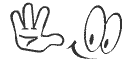





 留言列表
留言列表